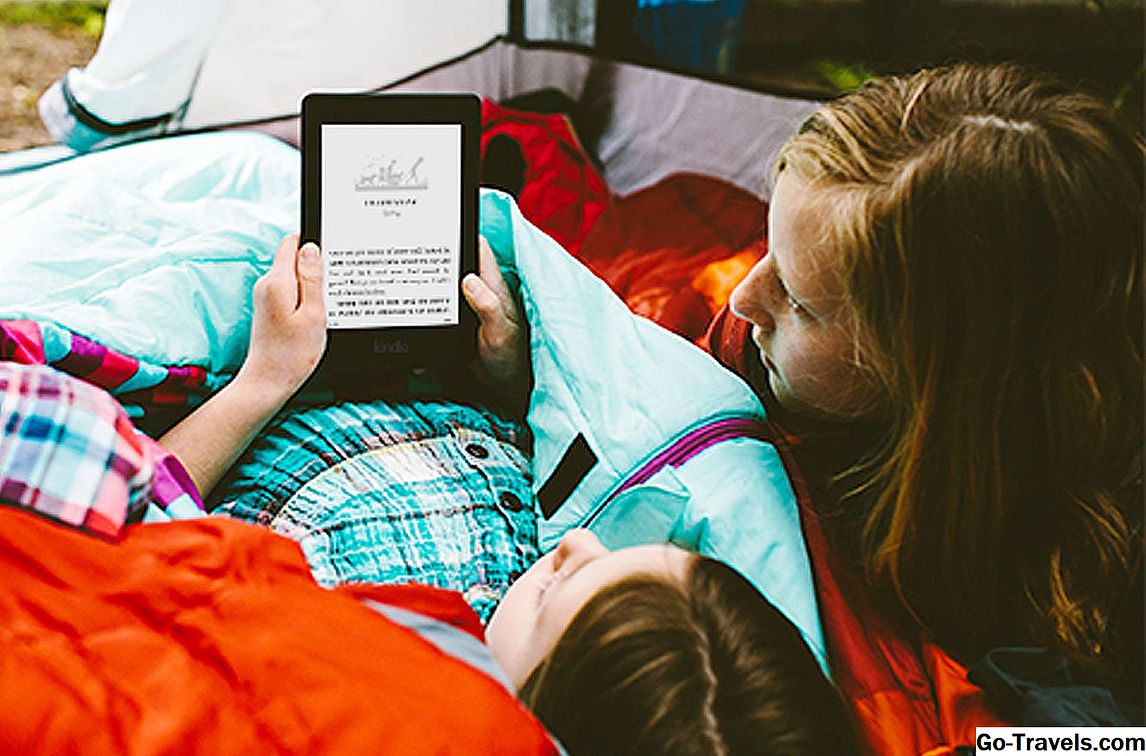Ang toolbar ay kung paano mo ma-access ang lahat ng mga tool sa pagpipinta at pagmomodelo na kasama sa Paint 3D. Ang mga item sa menu ay tinatawag Mga kasangkapan sa sining, 3D, Mga sticker, Teksto, Mga Epekto, Canvas, at Remix 3D .
Mula sa ilan sa mga menu na iyon, maaari mong hindi lamang pintura sa iyong canvas at posisyon ng mga bagay, ngunit lumikha ka rin ng iyong sariling mga modelo mula sa scratch o i-download ang mga modelo na nilikha ng iba pang mga gumagamit.
Nasa ibaba ang isang maliit na bilang ng mga bagay na maaari mong gawin sa Paint 3D upang gumawa ng iyong sariling 3D na sining, maging isang magarbong logo o header para sa iyong website, o isang modelo ng iyong tahanan o isang lungsod.
Tip: Habang ang toolbar ay kapaki-pakinabang para ma-access ang lahat ng mga built-in na tool, ang Menu Ang opsyon ay kung saan mo ipasok ang mga modelong 3D sa Paint 3D, i-save ang iyong trabaho sa isang format ng file na 2D o 3D na imahe, i-print ang iyong disenyo, atbp.
01 ng 05Gumuhit ng Mga 3D na Mga Bagay

Sa loob ng3D Ang item sa toolbar sa Paint 3D ay isang seksyon na tinatawag 3D doodle . Ito ay kung saan maaari kang mag-freehand ng mga modelong 3D.
Ang tool na matalim gilid ay sinadya upang magbigay ng malalim. Maaari kang gumuhit ng isang umiiral na 2D na imahe upang kopyahin ang hugis nito at sa huli ay gawin itong 3D, o gumuhit sa isang libreng espasyo upang gumawa ng iyong sariling 3D object.
Ang malambot na kasangkapan sa gilid ay lubos na katulad ngunit dapat gamitin kapag kailangan mo upang bumuo sa isang implasyon epekto kung saan ang mga gilid ay ikot sa halip ng matalim.
Maaari kang pumili ng anumang kulay na gusto mo gamit ang alinman sa tool sa pamamagitan ng paggamit ng mga pagpipilian sa kulay sa kanan bago mo gumuhit ng doodle, o sa pamamagitan ng pagpili ng na nakuha na modelo at pagpiliI-edit ang kulay mula sa menu.
Ang paglipat at paghubog ng isang 3D doodle ay kasing dali ng pagpili nito mula sa canvas at paggamit ng mga pop-up na mga pindutan at mga sulok.
Magpatuloy sa Pagbasa Sa ibaba
02 ng 05Mag-import ng Mga Modelong Pre-Made na 3D

Mayroong dalawang mga paraan upang bumuo ng 3D art na may mga pre-made na bagay. Maaari mong gamitin ang built-in na mga hugis o mag-download ng mga simple o kumplikadong mga modelo mula sa iba pang mga gumagamit ng 3D Paint.
Galing sa3D menu, sa loob ng Mga modelong 3D lugar, ay limang mga modelo na maaari mong i-import nang direkta sa iyong canvas. Kabilang dito ang isang lalaki, babae, aso, pusa, at isda.
Ang Mga 3D na bagay Kasama sa seksyon ang 10 iba pa na mga hugis. Maaari kang pumili mula sa isang parisukat, globo, hemisphere, kono, piramide, silindro, tubo, kapsula, hubog na silindro, at donut.
Ang ilang iba pang mga paraan upang bumuo ng mga modelong 3D ay upang i-download ang mga ito mula sa Remix 3D, na isang online na komunidad kung saan ang mga tao ay maaaring magbahagi at mag-download ng mga modelo nang libre. Gawin ito mula saRemix 3Dmenu sa Paint 3D toolbar.
Magpatuloy sa Pagbasa Sa ibaba
03 ng 05Gumamit ng 3D Sticker

AngMga Sticker Ang lugar ng toolbar ay may ilang karagdagang mga hugis ngunit ang mga ito ay dalawang-dimensional. Mayroon ding ilang mga linya at curves na maaari mong gamitin upang gumuhit sa 2D at 3D na mga bagay.
Sa loob ng Mga Sticker Ang subseksiyon ay higit sa 20 makukulay na mga sticker na maaaring ilapat sa mga modelong 3D pati na rin ang mga flat na ibabaw. Mayroon ding isang maliit na bilang ng mga texture na gumagana sa parehong paraan.
Kapag naka-position ang sticker habang kailangan mo ito, i-click ang layo mula sa kahon o pindutin ang pindutan ng selyo upang ilapat ito sa modelo.
04 ng 05Sumulat ng Teksto sa 3D

Ang Paint 3D ay may dalawang bersyon ng tool na teksto upang maaari mong isulat sa parehong 2D at 3D. Parehong maa-access mula sa toolbar sa ilalimTeksto.
Gamitin ang side menu upang ayusin ang kulay, uri ng font, laki, at pag-align sa loob ng kahon ng teksto. Ang bawat karakter ay maaaring iayos nang isa-isa tulad ng nakikita mo sa larawan dito.
Sa pamamagitan ng 3D na teksto, dahil ang bagay ay maaaring ilipat off ng isang patag na ibabaw, maaari mong ayusin ang posisyon nito kamag-anak sa lahat ng iba pang mga bagay tulad ng maaari mong sa anumang 3D na modelo. Gawin ito sa pamamagitan ng pagpili nito at gamitin ang mga pindutan ng pop-up sa paligid ng teksto.
Magpatuloy sa Pagbasa Sa ibaba
05 ng 05I-convert ang 2D Mga Larawan Sa Mga Modelong 3D

Ang isa pang paraan upang gumawa ng 3D art sa Paint 3D ay gumawa ng isang modelo gamit ang isang umiiral na larawan. Maaari mong gamitin ang ilan sa mga tool na ipinaliwanag sa itaas upang gawin ang imahe pop out ng canvas at dalhin ang buhay sa iyong kung hindi man flat larawan.
Halimbawa, ang soft doodle na gilid ay ginagamit upang gawin ang mga bulaklak na petals na nakikita mo dito, ang sentro ng bulaklak ay maaaring itayo sa hugis ng globo o matalim na doodle ng gilid, at ang mga kulay ay na-modelo pagkatapos ng flat na larawan sa pamamagitan ng paggamit ng Eyedropper tool upang makatikim ng kulay ng larawan.